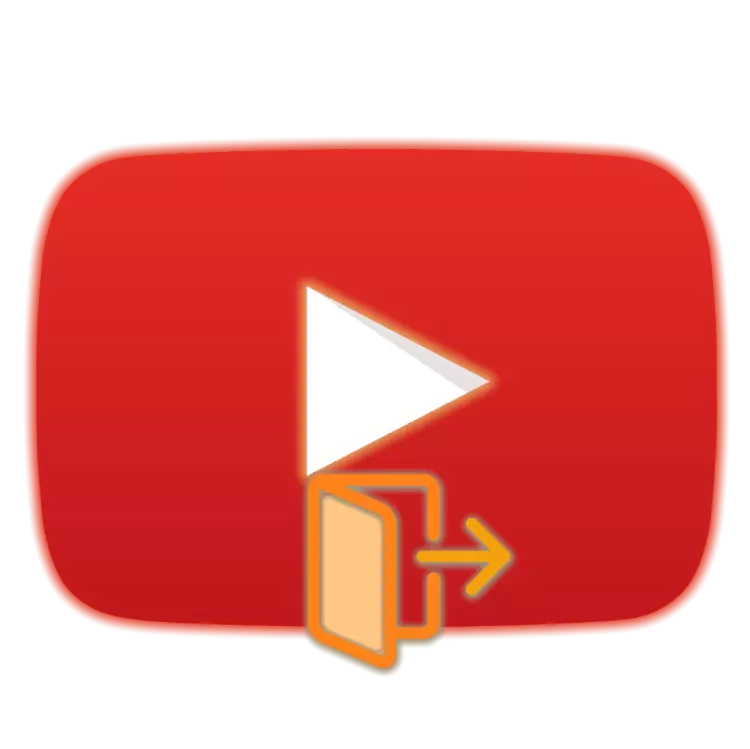
あなたのアカウントを入力するためには、あなたのアカウントを入力して、ビデオの下にコメントを残すだけでなく、パーソナライズされた推奨事項の下にコメントを残すことができるだけでなく、承認とともに使用するのが便利です。しかし、まれな場合は、逆の自然のタスクに遭遇することができます - アカウントを終了する必要性。それを行う方法について、私も私にも教えてくれます。
YouTubeであなたのアカウントから出てください
あなたが知っているように、YouTubeはGoogleに属しており、独自のサービスの一部であり、それは単一の生態系です。それらのいずれかにアクセスするために、同じアカウントが使用され、重要なニアンスがこれから示唆されています。特定のサイトまたはアプリケーションを終了する機能が欠落していますが、このアクションはGoogleアカウント全体、つまり、そのために実行されます。一度にすべてのサービス。また、PC上のWebブラウザとモバイルクライアントの同じ手順を実行する際には、具体的な違いがあります。より詳細な考察に進みましょう。オプション1:コンピュータ上のブラウザ
WebブラウザのUTUBアカウントからの終了は、このタイプのすべてのプログラムで均等にありますが、Google Chromeでは、このアクションは非常に深刻な(すべてのユーザーではなく)影響を与えることになるでしょう。まさに何を学び、さらに学びましたが、初めて、一般的な例として、「競争力のある」ソリューション - Yandex.Bazerを使用します。
ブラウザ(Google Chromeを除く)
- YouTubeの任意のページにある場合は、ページの右上隅にあるプロファイルの画像をクリックしてください。
- 開いているパラメータメニューで、利用可能な2つのオプション - 「Account」または「Exit」のいずれかを選択します。
- 明らかに、最初の項目はYouTubeを使用するための2番目のアカウントを追加する能力を提供します。最初の出力は実装されません、つまり必要に応じてアカウントを切り替えることができます。このオプションに合わせて、それを使用します - 新しいGoogleアカウントにログインします。それ以外の場合は、[登場]ボタンをクリックしてください。
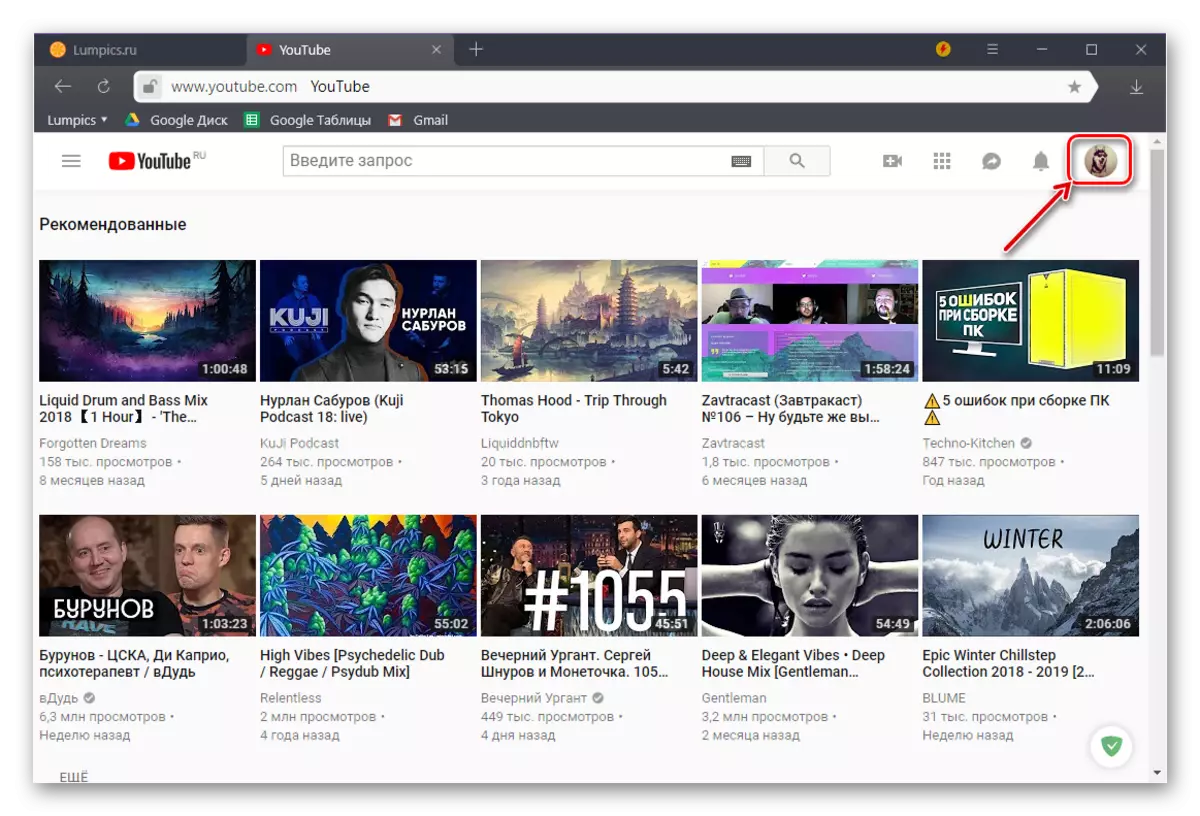
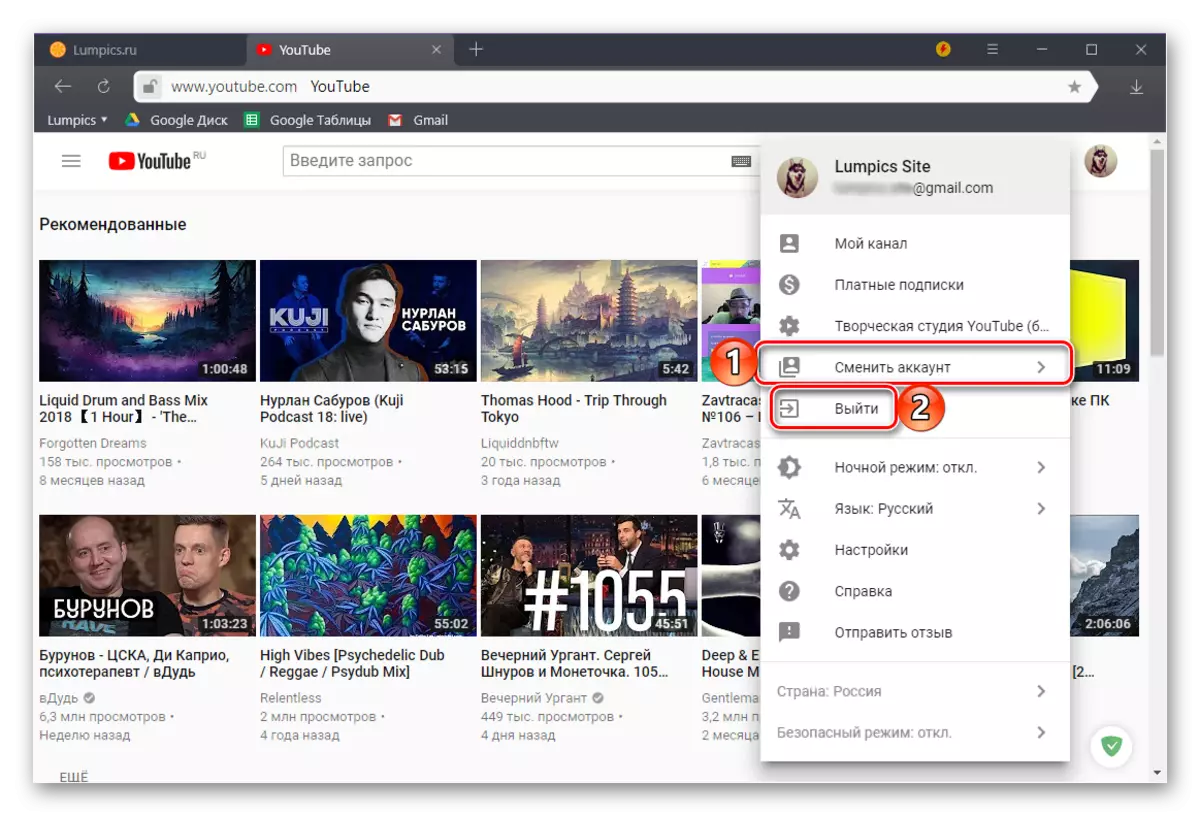
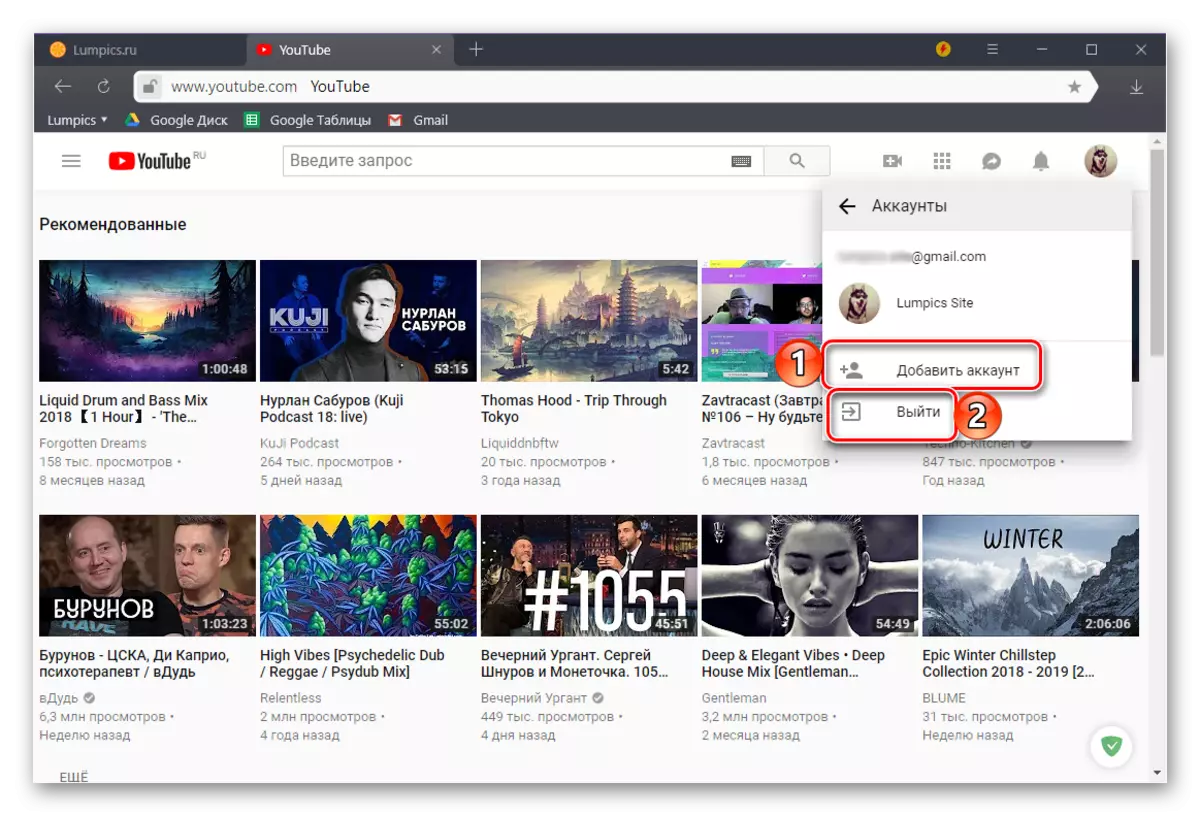
最初のステップでアピールするプロファイルのイメージの代わりに、YouTubeにアカウントを残した後、「ログイン」が表示されます。
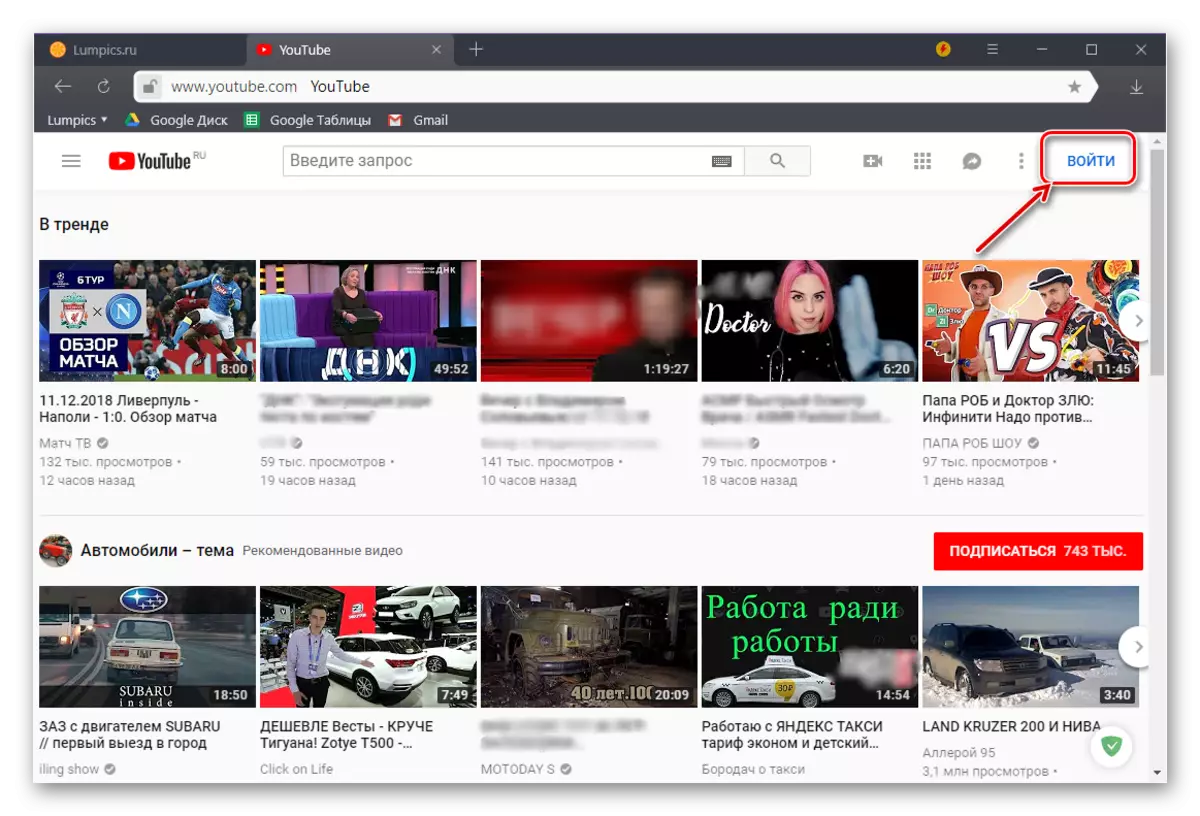
私たちは、上記のどの不快な結果は、Googleのアカウントからを含むデevantizedされるということです。事務のような状態が適している場合 - 優れたが、それ以外は、良いサービスサービスの通常の使用のために、再度ログインする必要があります。
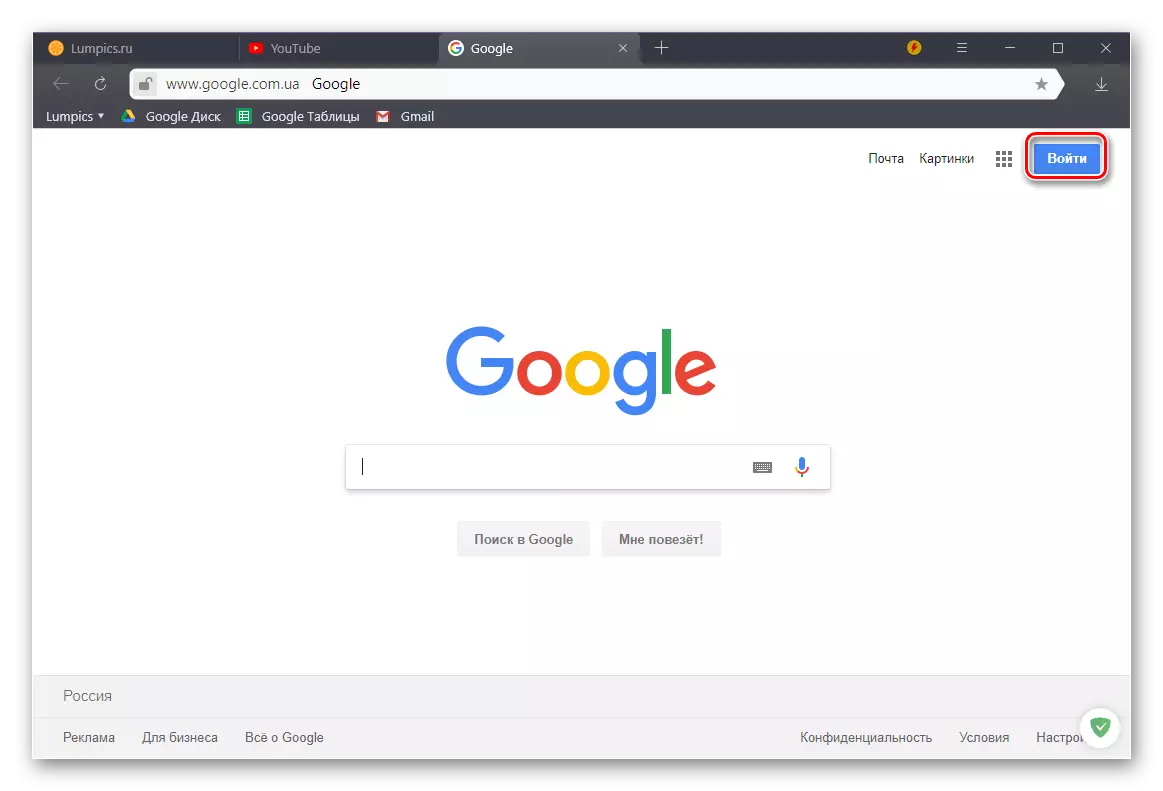
グーグルクローム。
クロムはまた、Googleの製品ですので、通常の動作のためには、アカウント内の承認が必要です。このアクションは、自動的にすべてのサービスと会社のサイトにアクセスするだけでなく、データ同期機能を起動しません。
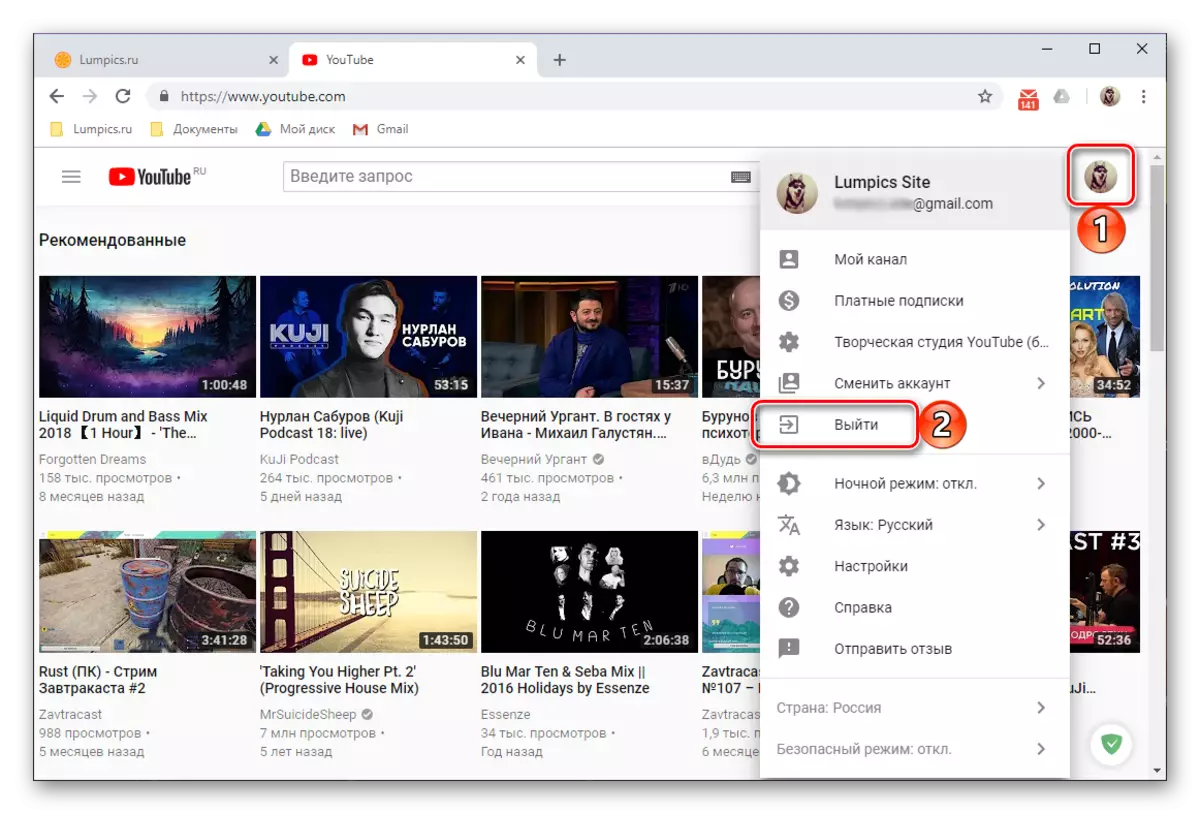
ChromeでYandex.Browserと同様または他のWebブラウザで実行されたYouTubeアカウントからの出口は、強制のGoogleアカウントから出力するだけでなく、同期動作の中断だけでなく、に満ちなります。それがどのように見えるかを示し、以下の画像。
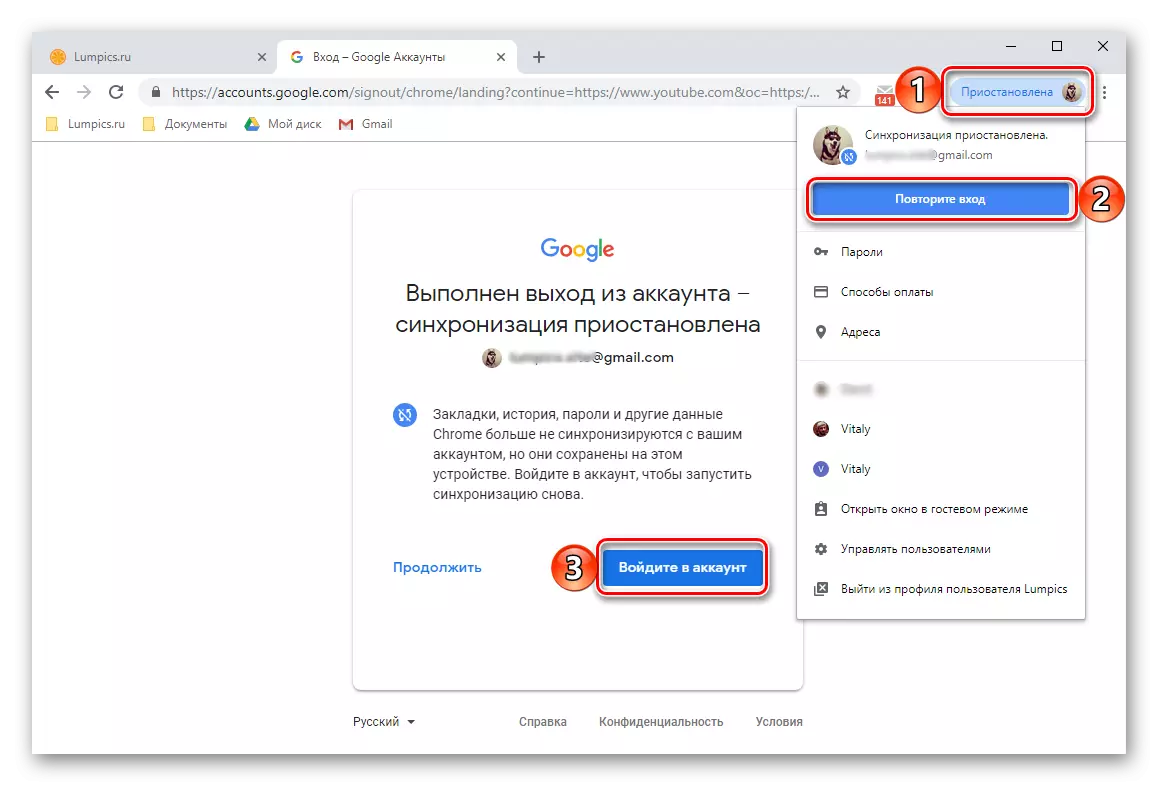
あなたが見ることができるように、PCのブラウザでYouTubeのアカウントから抜け出すためには難しいものが、結果はこのアクション伴い遠く離れていないということはありません。すべてのGoogleサービスと製品へのフルアクセスの可能性がアカウントを使用せずに、あなたのために重要である場合、それは何をするではない、単にです。
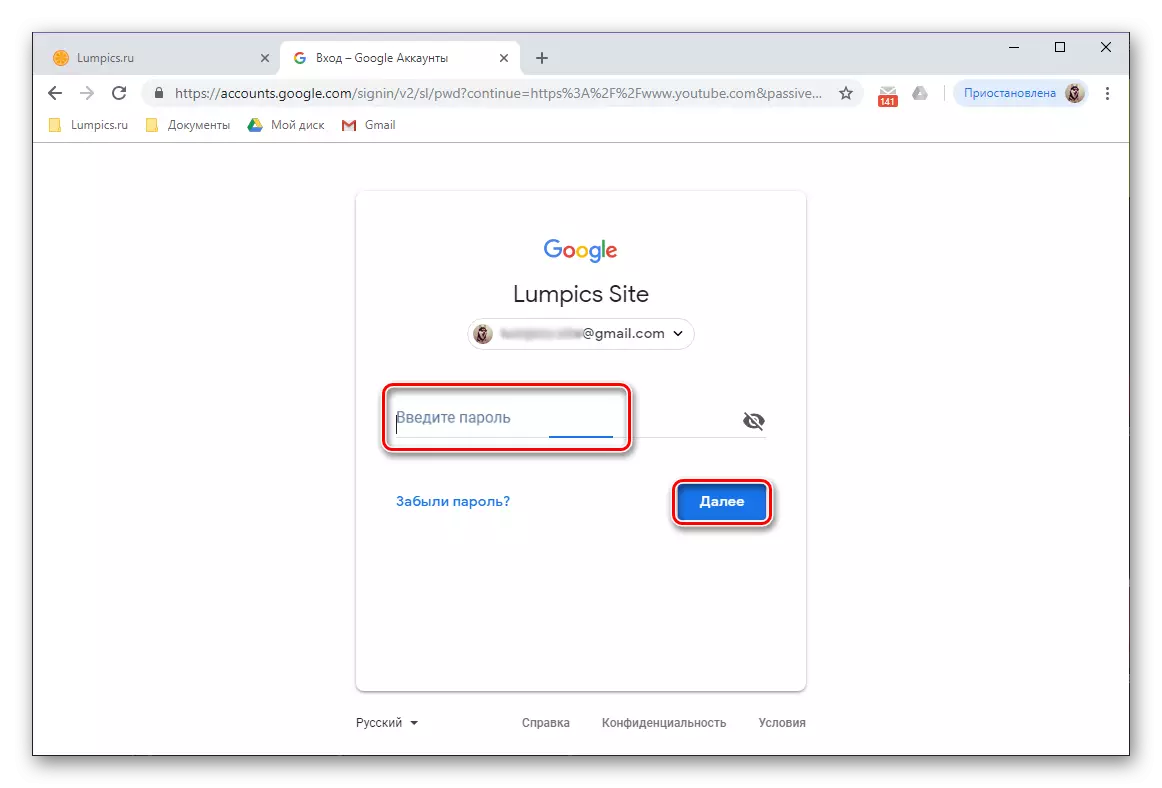
アカウントが変更された場合は、その予備加え、不十分な対策を暗示し、あなたが断固として全体としてのYouTubeから、だけでなく、Googleのない唯一の出口に設定されている、あなたは次のことを行う必要があります。
- お使いのモバイルデバイスの「設定」を開き、「ユーザーとアカウント」セクションに移動します(またはそれに類似した項目、アンドロイドの異なるバージョンであるため、彼らの名前は異なる場合があります)。
- スマートフォンやタブレットに接続されたプロファイルのリストで、「削除アカウント」ボタンによって、あなたが終了したいからGoogleアカウントを見つけ、そして情報のページに移動するには、それをタップし、。要求を持つウィンドウでは、同様の碑文をクリックすることで、あなたの意図を確認します。
- Googleはあなたが選択したアカウントあなたがYouTubeでから、だけでなく、他のすべてのサービスおよびアプリケーションからだけでなく、残す意味し、削除されます。
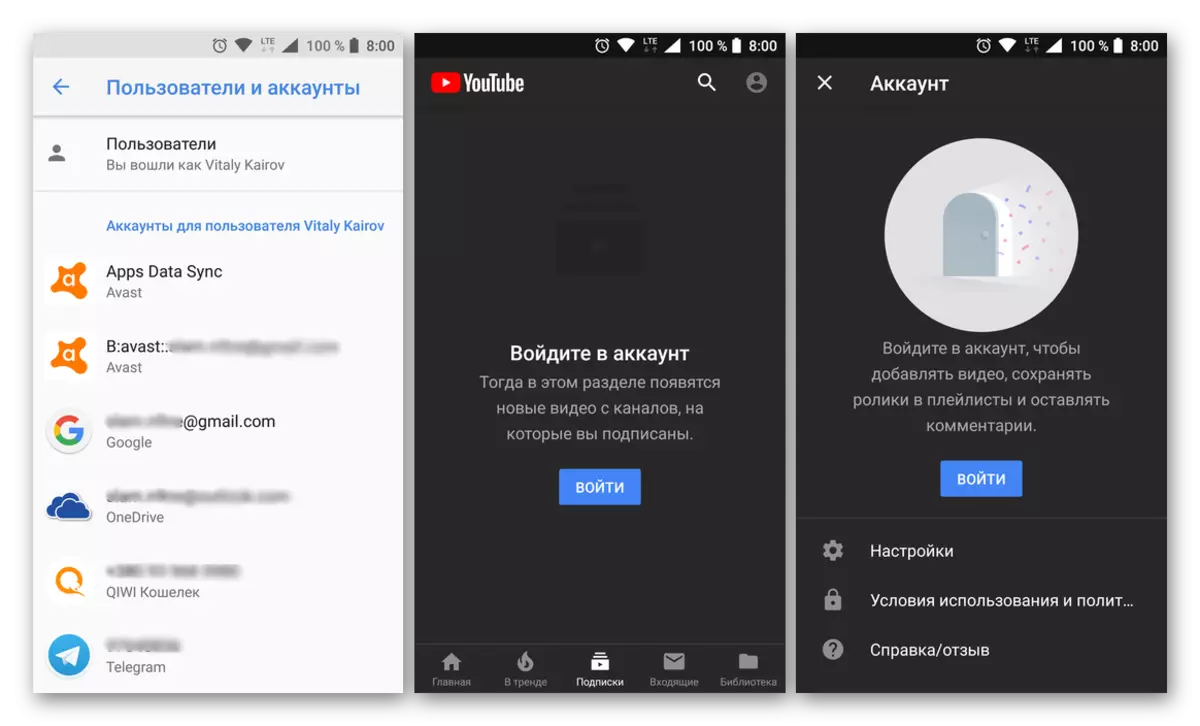
iOS
アップルIDは、Googleアカウントを「りんご」生態系における主要な役割を果たし、そしてされていないので、YouTubeのアカウントからの出力は、はるかに簡単です。
- アンドロイドの場合のように、Yutub、右上にあるプロフィールの画像をタップを実行しています。
- 利用可能なオプションのリストで、「アカウントの変更」を選択します。
- 適切なレタリングをクリックするか、[アカウントに入らずにYouTubeを監視]を選択して現在使用されているものを終了して、新しいアカウントを追加します。
- この点から、下部の碑文を含む碑文を含むことによって報告されたように、あなたは承認なしにYouTubeを見るでしょう。
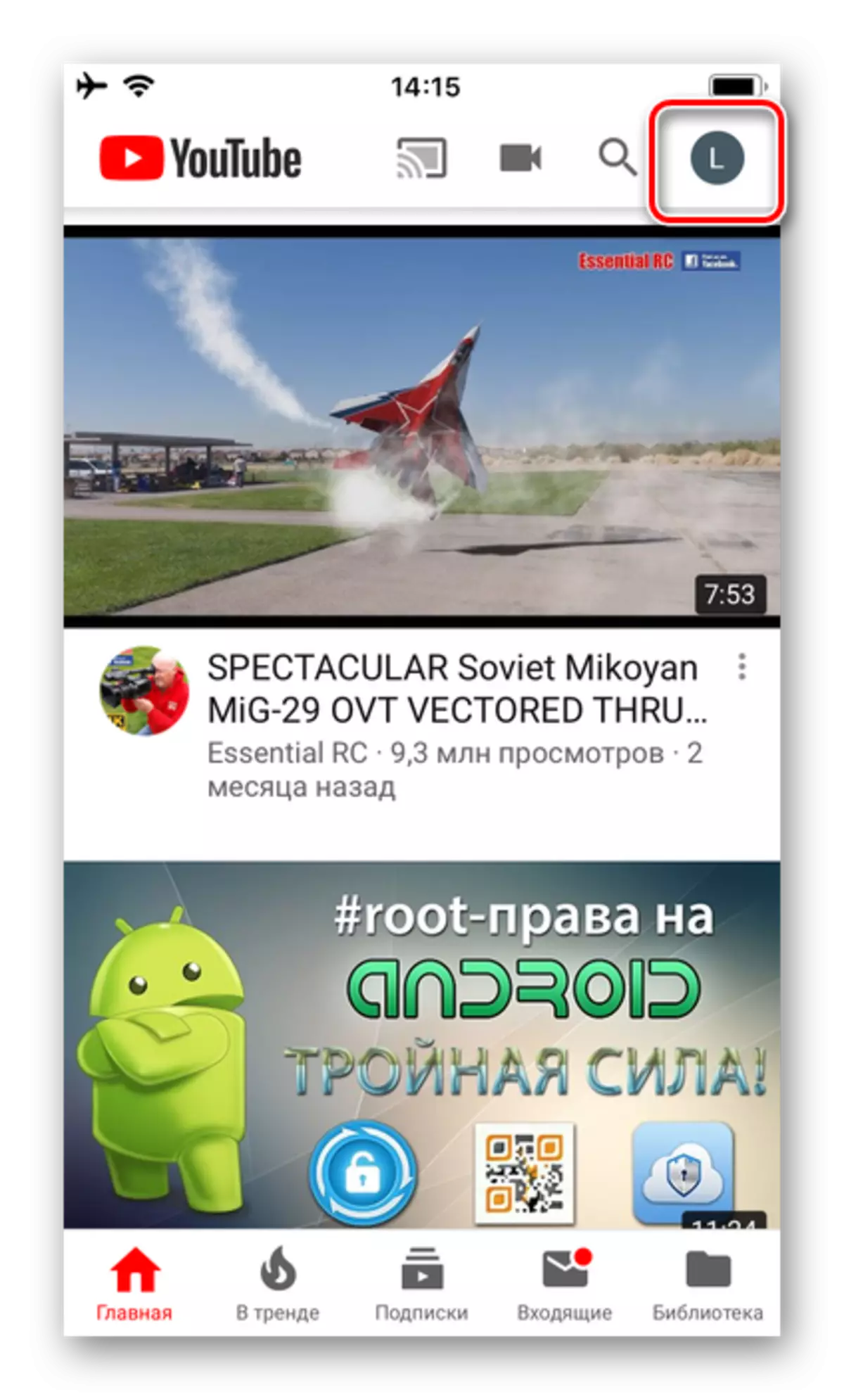

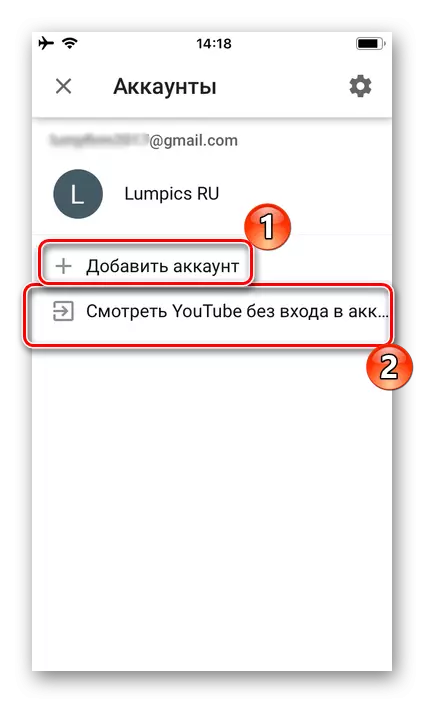
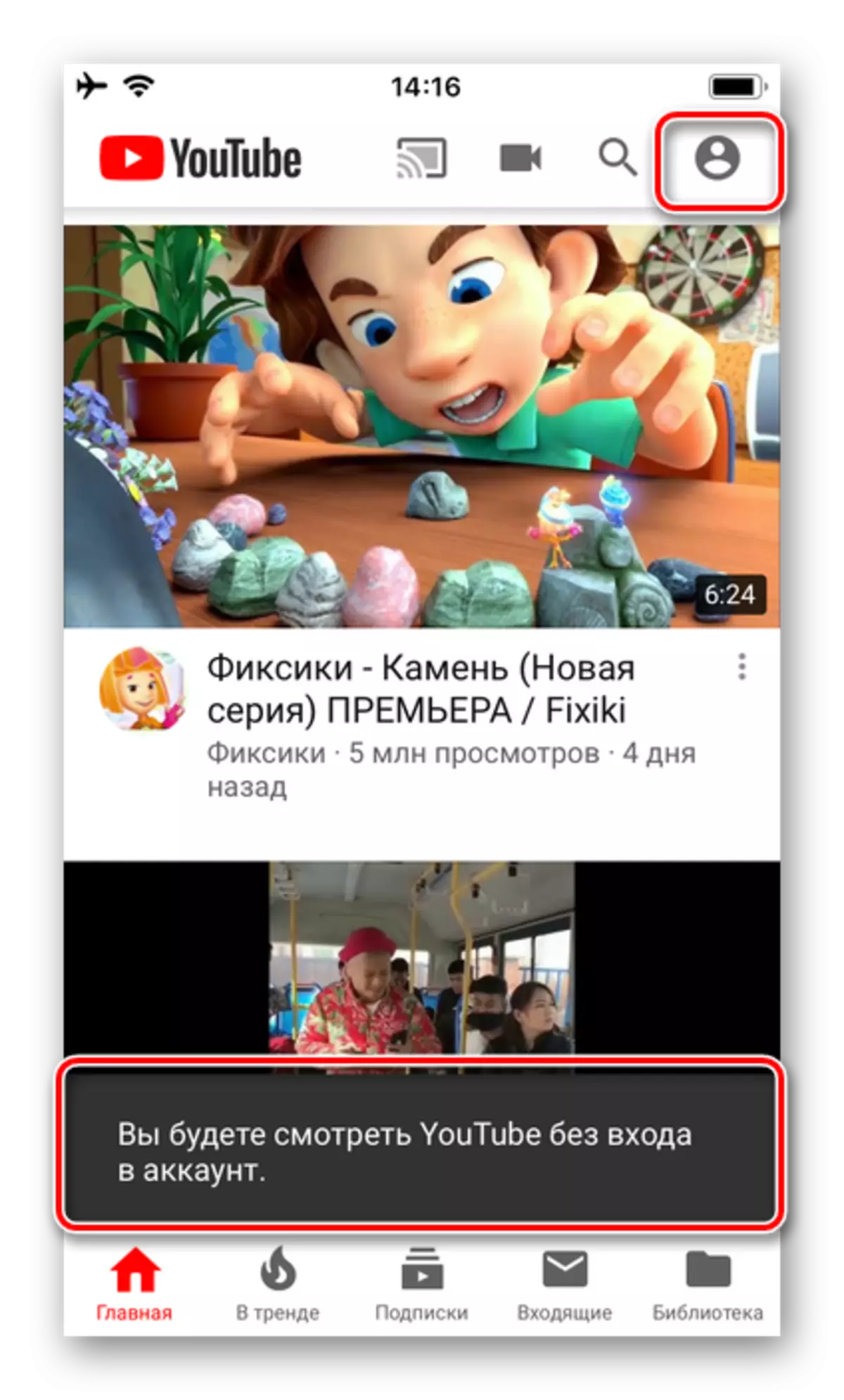
ノート: YouTubeで出てきたGoogleアカウントはシステムに残ります。再入力しようとすると、それは「ヒント」の形で提供されます。完全な削除のためにあなたはセクションに行く必要があります"アカウント管理"(アカウント変更メニューのギアアイコン)、特定のレコードの名前で[そこ]をクリックしてから、碑文の画面の下部にあります。「デバイスからアカウントを削除」その後、ポップアップウィンドウの意図を確認します。
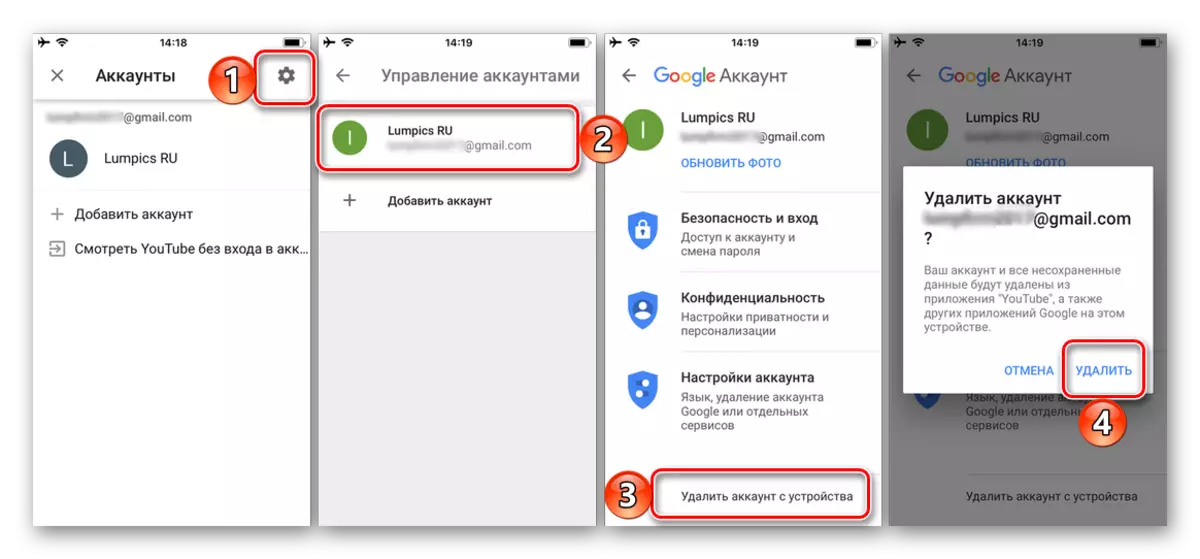
それはほとんど単純で、ニュアンスなしで、そして確かにユーザーにとって否定的な影響を与えずに、EPLからモバイルデバイスのutubアカウントから終了します。
結論
この記事の主題に声をかけたタスクのシンプルさのように見えるにもかかわらず、それは少なくともPC上のブラウザおよびAndroidを備えたモバイル機器の理想的なソリューションを持っていません。 YouTubeアカウントからの出力は、Googleアカウントからの方法で、データ同期を停止し、検索巨人によって提供されたほとんどの機能とサービスへのアクセスを重複しています。


